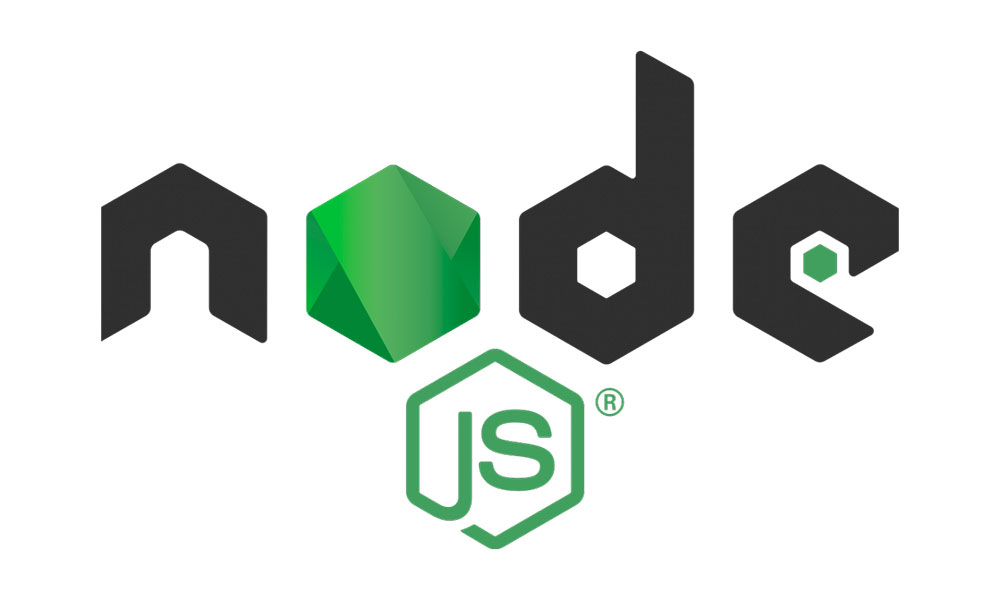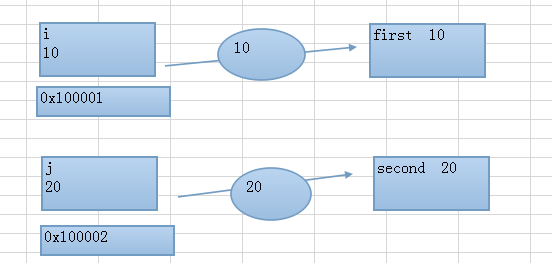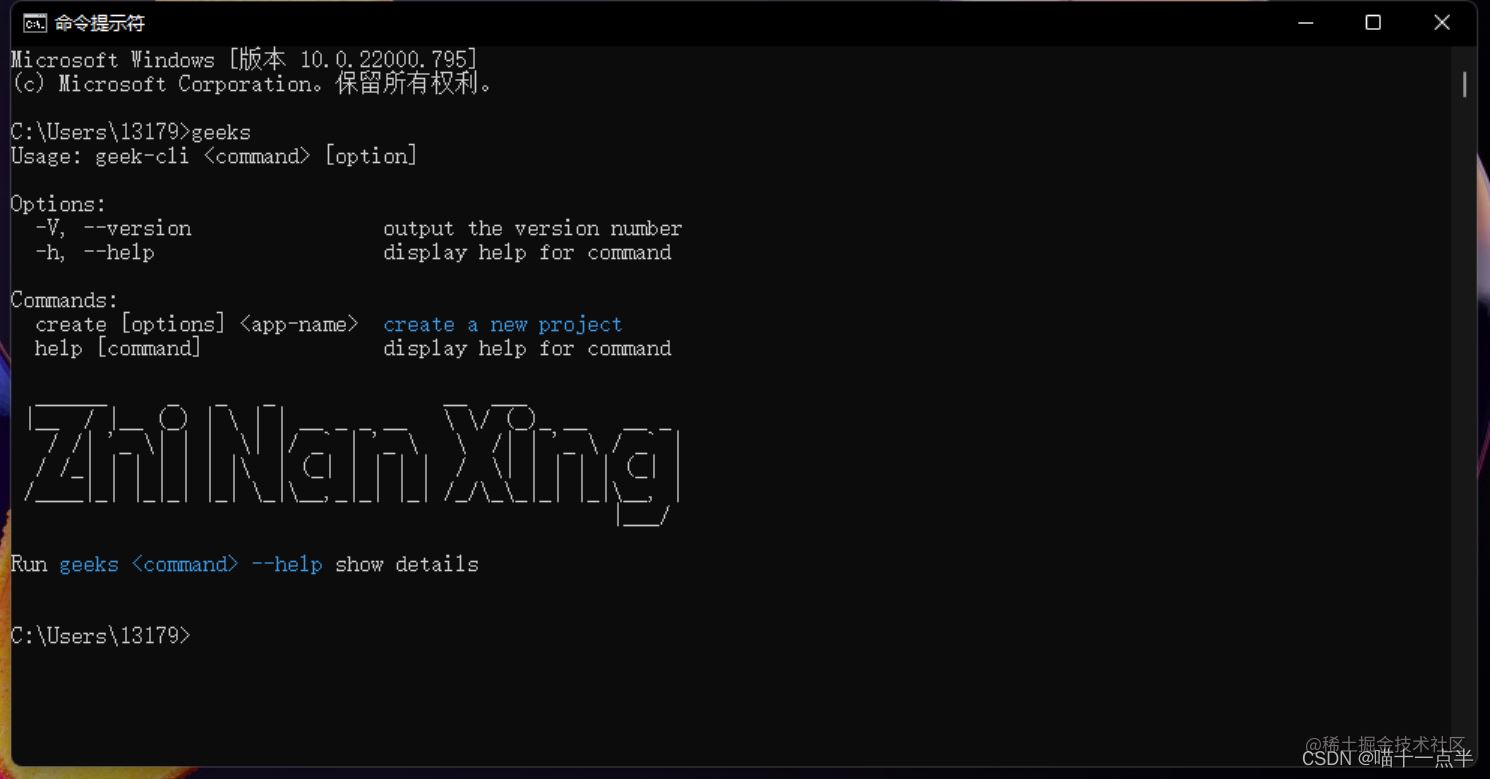基于Vue3实现百度地图位置选择器组件
在开发前端应用时,地图选择器是一个非常常见的需求。尤其是在一些需要用户选择地址的场景,如电商平台、旅游网站、酒店预定等,百度地图组件能提供准确的地理位置服务。在本文中,
|
在开发前端应用时,地图选择器是一个非常常见的需求。尤其是在一些需要用户选择地址的场景,如电商平台、旅游网站、酒店预定等,百度地图组件能提供准确的地理位置服务。在本文中,我们将一步步展示如何使用 Vue 3 和 Element Plus 来实现一个百度地图位置选择器组件。这个组件允许用户通过地图选择位置,并展示详细的地址信息。 准备工作在开始实现之前,我们需要确保已经安装了以下依赖: Vue 3:Vue.js 是我们前端应用的基础框架。 Element Plus:一个基于 Vue 3 的组件库,提供了许多高质量的 UI 组件。 百度地图 API:百度地图 API 提供了丰富的地图功能接口,供我们在网页中嵌入地图,并获取地理位置信息。 安装依赖如果你还没有安装这些依赖,可以通过以下命令安装:
同时,为了能在 Vue 项目中使用百度地图,我们需要引入百度地图的 API。在 index.html 中,添加以下代码:
记得将 YOUR_API_KEY 替换成你自己的百度地图 API 密钥。 实现步骤1. 创建百度地图组件我们先从创建百度地图组件开始,这个组件将允许用户在地图上选择位置。 1.1 创建 BaiduMapPicker.vue 组件 首先,我们创建一个 BaiduMapPicker.vue 组件,用于加载地图和处理用户选择的位置。
1.2 说明 地图初始化:我们通过百度地图的 BMapGL.Map 类来创建一个地图实例,传入 longitude 和 latitude 初始化地图的中心位置,并设置缩放级别。 点击事件:监听地图上的点击事件,用户每点击一次地图,地图会更新位置并重新标记。 2. 创建主页面,使用地图组件接下来,我们将在主页面中使用刚刚创建的 BaiduMapPicker 组件。我们会在弹窗中展示地图,并允许用户选择位置。 2.1 创建主页面
2.2 说明 Dialog 弹窗:我们使用了 Element Plus 的 Dialog 组件来展示百度地图和位置信息。当用户点击“确定”时,我们可以通过 submitForm 方法提交选中的位置。 位置更新:当用户点击地图时,handleLocationUpdate 会被触发,更新 location 数据并显示在页面上。 3. 弹窗控制与位置展示我们使用了 Element Plus 的 Dialog 组件来控制弹窗的显示与隐藏,确保用户体验良好。
通过这种方式,我们实现了一个简单而直观的地址选择功能。 效果展示1.位置选择 用户可以在弹窗中看到百度地图,点击任意位置,地图上的标记会随之更新,显示选中的纬度和经度。 2.提交结果 点击“确定”后,用户选择的经纬度数据会被提交,并可以用于后续的业务逻辑。 总结通过这篇博客,我们学习了如何在 Vue 3 中使用百度地图 API 实现一个位置选择器组件。该组件不仅支持位置选择功能,还能够展示用户选择的详细地址信息。通过 Vue 3 和 Element Plus 的结合,我们能够快速开发出高质量的 UI 组件,提升用户体验。 小贴士 API 密钥保护:在生产环境中,记得将百度地图的 API 密钥保存在安全的地方,避免暴露在前端代码中。 优化加载速度:考虑到地图加载时间较长,可以对地图组件进行懒加载,提升用户体验。 |
您可能感兴趣的文章 :
-
JavaScript获取URL中参数值的方法
在开发 Web 应用时,我们经常需要从 URL 中提取参数值,比如获取用户的查询条件、跟踪统计信息等。本文将详细介绍几种在 JavaScript 中获取 -
前端发布缓存导致白屏几种解决方案
一、 核心配置优化(前提是访问网站的请求能抵达服务器) 方案一:前端项目设置全局不缓存方案 运行逻辑:在H5服务器配置中增加Cache -
基于Vue3实现百度地图位置选择器组件
在开发前端应用时,地图选择器是一个非常常见的需求。尤其是在一些需要用户选择地址的场景,如电商平台、旅游网站、酒店预定等,百 -
无感知刷新Token示例介绍
在前后端分离的应用中,使用Token进行认证是一种较为常见的方式。但是,由于Token的有效期限制,需要不断刷新Token,否则会导致用户认证 -
独立使用umi的核心插件模块示例介绍
今天我们做一个有趣的尝试,将 umi 的核心插件模块独立出来作为另一个框架的基础架构,这里我们将它称为 konos。 介于 umi 自身的源码的独 -
Nest.js之依赖注入原理及实现过程介绍
很久之前初学Java时就对注解及自动依赖注入这种方式感觉到不可思议,但是一直没有勇气(懒)去搞清楚。现在做前端了,发现 Nest.js 里面 -
20个拿来就能用的JavaScript技巧分享给大家
1. 解构魔法:轻松提取值 解构允许你轻松地从数组或对象中解包值。以下是一个例子: 1 2 3 4 const person = { name: Alice, age: 30 }; const { name, ag -
javascript入门教程基础篇介绍
一、 简介 1、 什么是javascript JavaScript 是网景(Netscape)公司开发的一种基于客户端浏览器、面向(基于)对象、事件驱动式的网页脚本语言
-
React配置子路由的实现
2021-06-04
-
微信小程序地图(map)组件点击(tap)获取
2019-01-10
-
微信小程序实现工作时间段选择
2019-02-17
-
用js实现猜数字小游戏的代码
2021-09-12
-
vue与react的介绍
2021-09-30